
- •Меню File - работа с файлами
- •Открытие и закрытие файлов
- •Сохранение файлов
- •Меню Edit - редактирование
- •Меню View - управление отображением
- •Фильтрация сигналов fft Filter - фильтрация звукового сигнала на базе быстрого преобразования Фурье.
- •Noise Reduction - шумоподавление
- •Запись сигналов
- •2. Измерения параметров и анализ акустических сигналов
- •Статистический анализ
- •Спектральный анализ
- •Графическая сонограмма
РУКОВОДСТВО
ПО ИСПОЛЬЗОВАНИЮ ЗВУКОВОГО РЕДАКТОРА
Adobe Audition
ВЕРСИИ 1.0, 1.5
1. Описание интерфейса программы Adobe Audition
Меню File - работа с файлами
Меню Edit - редактирование
Меню View - просмотр и отображение звука
Меню Effects
Amplitude
Amplify - гибкие модификации фонограммы (усиление/ослабление сигнала в выбранном участке)
Normalize - нормализация уровня сигнала (громкости) фонограммы
Filters
FFT Filter - фильтрация на основе быстрого преобразования Фурье
NoiseReduction
NoiseReduction - удаление паразитных шумов из фонограммы
Special
BrainwaveSynchroniser - специальный эффект!
Меню Generate - генерация (тона, шума и пр.)
Меню Analyze - анализ звука
Меню Options - главные настройки программы
Меню File - работа с файлами
Самой
первый командой меню File
является команда New.
Она предназначена для создания новой
волновой формы (создать ее можно также
по нажатию Ctrl+N).
Выбор этой команды приводит к появлению
окна диалога New
Waveform.
Если выбрать команду New
перед записью и задать формат будущего
сэмпла, то при нажатии кнопки
![]() в
главном окне программа не станет повторно
вызывать окно New
Waveform,
а сразу приступит к звукозаписи.
в
главном окне программа не станет повторно
вызывать окно New
Waveform,
а сразу приступит к звукозаписи.
Открытие и закрытие файлов
Команда Open (либо Ctrl+O) открывает звуковой файл. При этом открывается диалоговое окно Open a Waveform. Кроме традиционных элементов, это окно содержит дополнительные поля, о которых следует упомянуть.
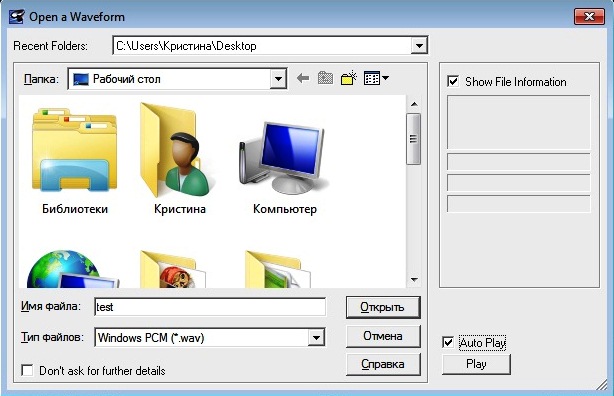
Рис. 1.1.
RecentDirectories |
Список текущих каталогов. |
ShowFileInformation |
Если установить флажок, то будет выводиться информация о формате звукового файла. |
AutoPlay |
Если установить флажок в активное состояние, то при выделении доступных звуковых файлов они будут воспроизводиться. Прослушать доступный файл можно нажав кнопку Play, которая при воспроизведении изменяется на кнопку Stop. |
Don't ask for further details |
Если выставить флажок, то вы будете избавлены от лишних вопросов о формате файла, которые могут последовать после нажатия кнопки Open (открыть). Но это только в том случае, если вы хотите загрузить звуковой файл какого-либо экзотического формата (самый привычный и стандартный формат - *.WAV). |
Тип файлов |
Тип звукового файла (по умолчанию *.WAV). Adobe Audition умеет работать с различными форматами звукового файла (всего около десятка), в том числе и с теми, которые используются на других платформах (например, на компьютерах Mac). |
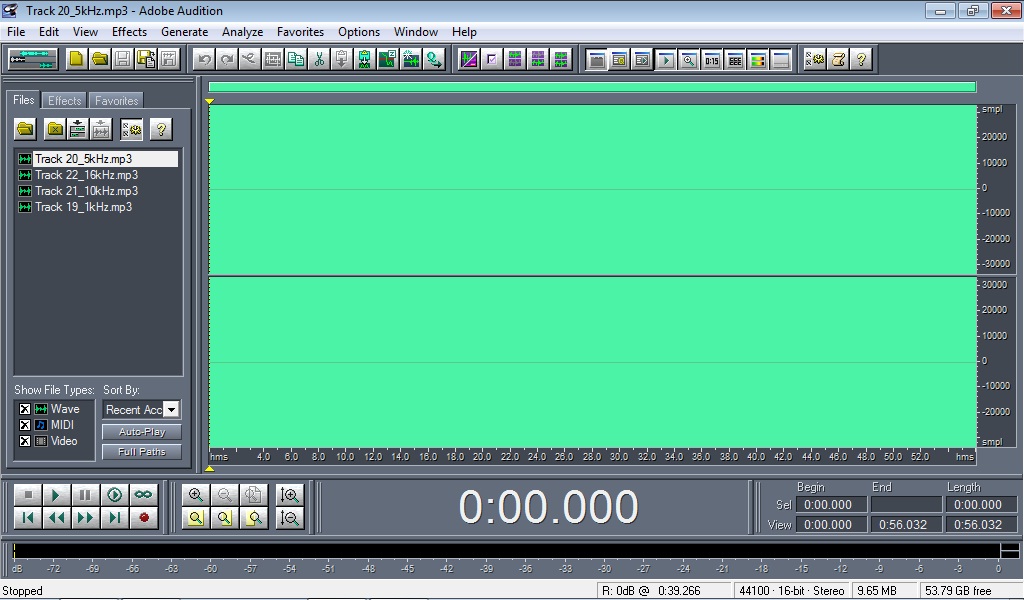
Рис. 1.2.
Заметим, что программа Adobe Audition умеет загружать один за другим сразу несколько звуковых файлов, превращая их в один большой сэмпл. Для этого в окне Open File нужно пометить все интересующие вас файлы и нажать Open.
Наверное, теперь следует рассказать о том, как можно пометить сразу несколько файлов. Это делается очень просто. Выделите мышью файл из числа тех, которые вы собираетесь загружать. Теперь нажмите клавишу Ctrl и удерживайте ее нажатой. Перемещаясь по списку доступных файлов при помощи клавиш управления курсором, подведите маркер к следующему файлу, который нужно загрузить, и нажмите клавишу Space. Теперь выделенными окажутся уже два файла. Подведите маркер к очередному файлу и пометьте его. Повторяйте процедуру столько раз, сколько посчитаете нужным. Только после того, как помеченными окажутся все необходимые файлы, клавишу Ctrl можно отпустить. Теперь смело нажимайте Enter или кнопку Open. Все выделенные файлы сольются в один сэмпл.
Команда Open Append аналогична команде Open за исключением того, что при загрузке одного или нескольких сэмплов с диска она не уничтожает звуковые данные, которые уже хранятся в памяти программы, а новые сэмплы добавляются к уже загруженным или записанным.
Команда Revertto Saved (вернуться к сохраненному) бывает полезной в том случае, если вы решили сразу отказаться от всех изменений, внесенных после последнего сохранения звука на диске или после последнего выполнения команд загрузки. Проще говоря, команда Revertto Saved производит загрузку файла с именем, которое отображается в заголовке главного окна.
Команда Close закрывает редактируемый файл. Вернее, она освобождает память программы от редактируемого сэмпла. Программа возвращается в исходное состояние.
